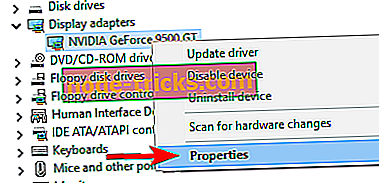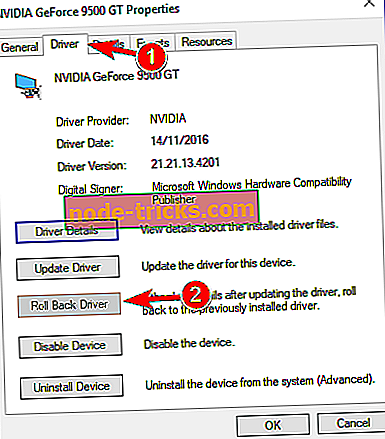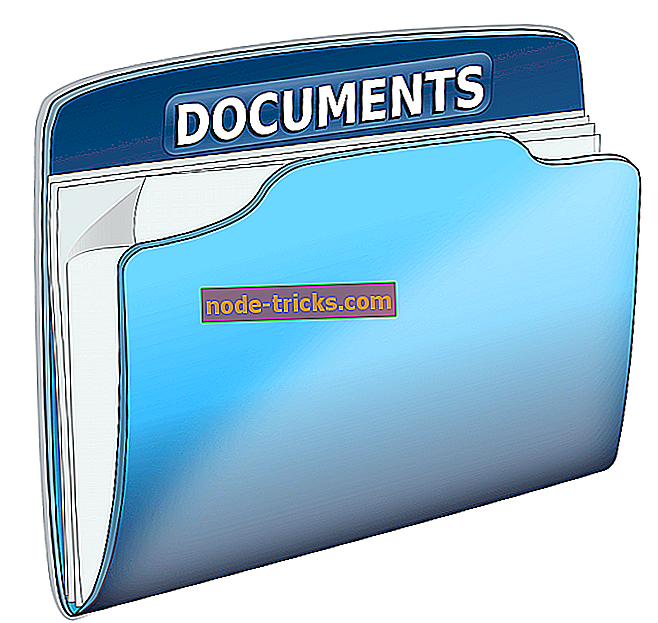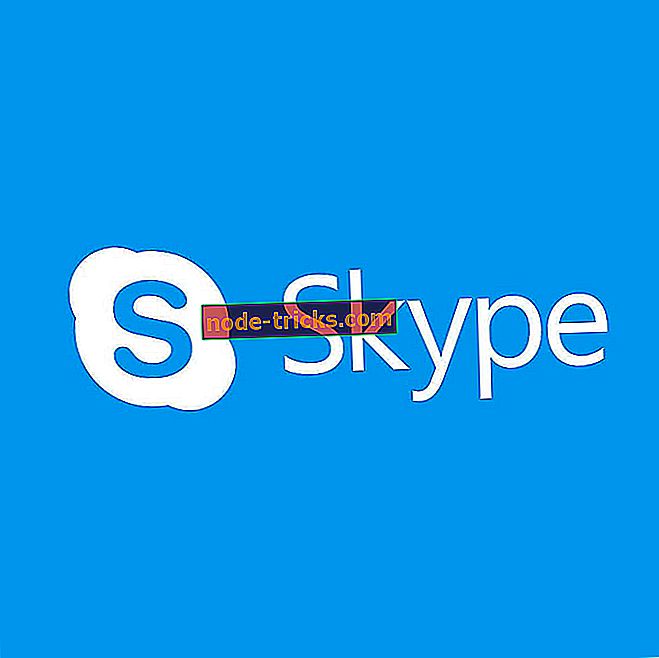Sprendimai išspręsti ekrano problemas po „Windows 10“, 8.1 versijos įdiegimo
Iš naujo įdiegus sistemą, galima lengvai išspręsti daugybę problemų, tačiau tai taip pat gali sukelti naujų. Tikriausiai pirmoji problema, su kuria susidursite įdiegę naują operacinę sistemą, yra prasta grafinė patirtis, kuri atsiranda dėl sugadintų tvarkyklių ir neteisingų nustatymų.

Tiksliau sakant, vienas „Microsoft“ forumo vartotojas skundėsi, kad po to, kai jis įdiegė naują „Windows 8“, „Windows 10“ jo ekranas nuolat „šokinėjo“ ir negalėjo nieko daryti.
Kaip išspręsti ekrano problemas po „Windows 10“, 8.1 versijos įdiegimo?
- Iš naujo įdiekite grafikos tvarkykles
- Naudokite saugųjį režimą
- Patikrinkite periferinius įrenginius
- Grąžinkite grafikos tvarkykles
- Išjungti perjungimo programinę įrangą
1 sprendimas: iš naujo įdiekite grafikos tvarkykles
Ši problema kyla dėl sugadintų grafinių kortelių tvarkyklių (jei tokių yra, jei nėra jokių tvarkyklių, viskas, ką jums reikia padaryti, tai yra jų įdiegimas), ir gali būti išspręsta juos įdiegiant iš naujo arba pakeičiant juos tinkamais.
2 sprendimas: naudokite saugųjį režimą
Tai gera idėja paleisti kompiuterį saugiuoju režimu ir pamatyti, ar problema vis dar išeina. Jei „Safe Mode“ nėra ekrano problemų, tiesiog reikia atnaujinti tvarkykles arba atsisiųsti jas iš gamintojo svetainės. Štai kaip patikrinti tvarkyklių suderinamumą naudojant saugųjį režimą:
- Iš naujo paleiskite kompiuterį
- Vienu metu paspauskite klavišą „Shift“ ir „F8“
- Atsiranda atkūrimo ekranas, tačiau tikriausiai negalėsite tiesiogiai įeiti į saugųjį režimą, todėl turėsite pereiti prie „Pažangių taisymo parinkčių“
- Pasirinkite Trikčių diagnostika
- Eikite į Išplėstinės parinktys
- Dabar pasirinkite parinktį „Windows Startup Settings“
- Spustelėkite Paleisti iš naujo
- Dabar „Advanced Boot Options“ pasirinkite „Safe Mode with Networking“ ir paspauskite „Enter“
Kai paleidžiate kompiuterį saugiuoju režimu, atnaujinkite savo grafikos plokštės tvarkykles iš įrenginių tvarkytuvo arba atsisiųskite jas iš gamintojo svetainės, jas įdiekite ir paleiskite kompiuterį iš naujo.
3 sprendimas: patikrinkite išorinius įrenginius
Jei jūsų kompiuteris užbaigė naują diegimo procesą su jame prijungtų periferinių įrenginių krūva, atjunkite visus išorinius įrenginius ir paleiskite kompiuterį iš naujo. Ekrano problemos turėtų būti nustatytos dabar. Dabar galite perjungti išorinius įrenginius.
- SUSIJ: FIX: „Windows 10“ nešiojamas ekranas nebus kalibruotas
4 sprendimas. Grąžinkite grafikos tvarkykles
Jei nieko neveikia, senosios tvarkyklės versijos gali būti atsakymas į jūsų problemą.
- Atidarykite „Device Manager“ ir eikite į „Display Adapters“
- Dešiniuoju pelės klavišu spustelėkite ekrano adapterio tvarkyklę> eikite į Ypatybės
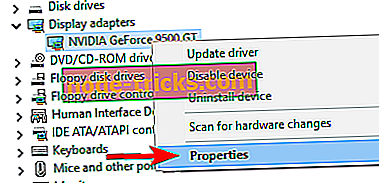
- Eikite į skirtuką tvarkyklė > Roll Back Driver .
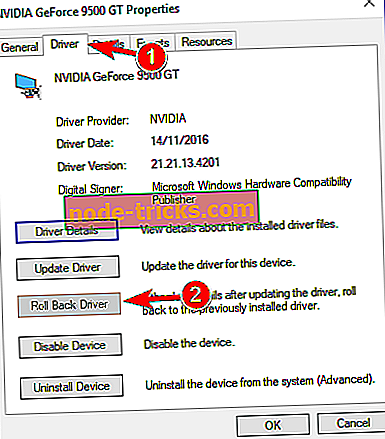
5 sprendimas. Išjunkite programinę įrangą perjungimui
Jei esate žaidėjas ir savo kompiuteryje įdiegėte overclocking įrankį, laikinai išjunkite jį ir patikrinkite, ar tai jums išsprendė problemą. Šio tipo programinė įranga kelia neįprastą įtampą kompiuterio aparatinei įrangai ir gali sukelti daug problemų, įskaitant ekrano problemas.
Dabar problema su ekranu turėtų būti fiksuota, o jūsų grafika turėtų būti lygi, kaip buvo anksčiau. Jei turite papildomų pastabų, pasiūlymų ar galbūt sprendimų, įrašykite jį žemiau pateiktame komentarų skyriuje.
Redaktoriaus pastaba: ši žinutė iš pradžių buvo paskelbta 2015 m. Balandžio mėn.